- Как удалить программу в Кали Линукс?
- В чём разница между remove и purge ?
- Очистить Кали Линукс: убрать лишнее и оптимизировать.
- Удаляем временные или непринимающие участия в работе файлы
- Удаляем старые версии хидеров и образов Кали
- Оптимизируем работу оперативной памяти
- Как очистить Кали Линукс автоматически?
- Какие файлы можно удалить при нехватке места на диске Linux
- 1. Удаление временных файлов
- 2. Удаление файлов кэширования
- 3. Удаление логов (журналов)
- 4. Очистите корзину
- 5. Удаление ненужных файлов исходного кода заголовков ядра
- 6. Удаление осиротевших пакетов
- 7. Очистка журналов systemd
- 8. Файлы в директории /lost+found
- 9. Очистка PHP сессий
- (БОНУС) 10. Проанализируйте файлы Docker
- Заключение
Как удалить программу в Кали Линукс?
Как быстро удалить программу в Кали Линукс из терминала?
Линукс предлагает несколько способов удаления программ. Нередко пользователи, пришедшие на Кали из Ubuntu и привыкшие к Ubuntu Software Center, предварительно и сразу после установки Кали ставят менеджер пакетов synaptic
а затем уже оттуда устанавливают или удаляют программы и пакеты оттуда, выставляя/снимая чек-боксы с выбранного. От себя добавлю — очень часто использую подобный метод лично, ибо он выручает не раз в те моменты, когда привычными командами из терминала удаляемая программа не вычищается. Так что начните с Synaptic.
Однако, если вы успели привыкнуть к консоли, воспользуемся парой простых команд, которые помогут удалить программу в Кали Линукс. Если желание удалить пакет появилось, но с точным его названием возникли затруднения, есть простой способ найти его в списке установленных.

Список получится большим, однако оттуда вы сможете заполучить то имя программы, под которым оно значится в системе. После этого воспользуйтесь традиционной командой apt-get. Я удаляю пакеты из-под root и она — команда — примет вид:
Если вы работаете из-под другой учётной записи, добавьте слева sudo и введите пароль:
Пароль в терминале, напомню, не отображается. Однако, если вы собираетесь оставить файлы конфигурации пакета, флаг —purge нужно опустить, и команда удаления программы примет вид:
Также согласитесь с изменениями, выбрав д. Однако большинство программ в Линукс устанавливается вместе с пакетами необходимых зависимостей для нормальной работы. Без некоторых библиотек они просто работать не будут. И после удаления программы они становятся безхозными, лишь отнимая пространство диска. И с течением времени таких библиотек становится немало. Так что сразу приучитесь подчищать за удалённым пакетом оставшийся в системе «мусор». Это делает команда
Обе команды можно совместить, объединив их усилия ещё на этапе деинсталляции пакета:
И завершить всё это дела зачисткой:
Последней командой мы убираем кэш в хранилище менеджера пакетов в каталоге по адресу/var/cache/apt/archives. Если вы помните, то в тот момент, когда вы программу устанавливаете, файл сначала помещается именно туда. Постоянно там лежать ему не обязательно. Единственное, о чём следует помнить, то, что пакет, возможно, придётся скачать снова при установке очередного приложения.
В чём разница между remove и purge ?
Функция remove файлы конфигурации оставит нетронутыми. Такой вариант удаления подходящий для приложений типа MySQL или Apache. Тем более, что настройки удаляемых приложений могут быть завязаны с оставшимися в системе. Однако именно команда purge позволит установить приложение с чистого листа. Здесь главное не переусердствовать.
Источник
Очистить Кали Линукс: убрать лишнее и оптимизировать.

Если вы ещё не поняли — Кали совсем не та ОС, на какую можно рассчитывать как для повседневного пользования. До стабильности ей как до Китая нижней частью туловища. Но нижеследующие процедуры точно помогут вам освободить немного пространства на жёстком диске и оптимизировать систему. Советую регулярно их, команды, повторять после получения и установки обновлений apt-get update && apt-get upgrade -y и apt update && apt -y full-upgrade.
Удаляем временные или непринимающие участия в работе файлы
Итак, с чего всё начинается? Чаще всего — с коротких классических команд df и du. Первая из них используется для проверки свободного места на диске и часто сопровождается дополнительными флагами:
Вторая показывает сколько места отнимается файлами или директориями. Заходите в любую папку и набирайте
где -s — занятое место в -h — человекопонятном выражении. И, если системе становится тесновато, первое, что приходит на ум для высвобождения пространства:
Следующая команда удалит все загруженные deb-файлы из директории apt cache:
Размер высвобождаемого места может составлять гигабайты. Но помните, что команда удаляет также и установленные пакеты, которые могут пригодиться, если в процессе или после обновления что-то пойдёт не так. Так что удаляйте после перезагрузки системы, когда убедитесь, что Кали вполне работоспособна.
Следующая команда проверит сколько в Кали хранится файлов размером свыше, скажем 2 Гб:
Файлы из папки, скажем, .Trash можно сразу удалить. Однако как истинные Виндовозы мы привыкли к графическим вариантам решения подобных проблем: глупо было бы игнорировать готовые решения. И одно из таких есть — это встроенный Анализатор использования дисков:
Его легко найти через панель задач Кали:
Красным подсвечиваются наиболее объёмные папки и файлы, насчёт которых стоит принять решение. Как видите, у меня на рисунке более половины диска заняли резервные копии, создаваемые бесконтрольными настройками программы Timeshift. Удалим явно устаревшие:
Удаляем старые версии хидеров и образов Кали
Кали по умолчанию хранит несколько предыдущих своих версий в виде образа на случай грандиозного «облома». Помогают ли они при попытке вернуться к работоспособной версии? Не всегда. Но несколько гигабайт пространства они отбирают. Так что, если вы предпочитаете свободное место эфемерной возможности восстановиться (а большинство пользователей конкретно Кали этого не умеют, да и не смогут), присмотритесь к следующим командам:
- этой командой вы увидите какие пакеты занимают больше всего места на диске
- проверьте вот этой командой и запомните, какой УДАЛЯТЬ НЕ НУЖНО
- посмотрим на список установленных версий:
- а теперь из других выбирайте и удаляйте устаревшие (у них варианты версии ниже; однако сразу рекомендую оставить пару предыдущих на случай аварийного восстановления в случае неудачного обновления):
Например, у меня было так, когда я проморгал установку сразу нескольких обновлений:
Команды по удалению приняли вид:
Оптимизируем работу оперативной памяти
И следующей командой проверим загрузку RAM:
В первой строчке Mem вы видите общий размер памяти (total), какой её видит Кали. В части used показана используемая системой, в части available — пустая или свободная часть RAM, как её привыкли понимать обычные пользователи. Часть Swap вполне может быть пустой — я не выделял место на жёстком диске под файл подкачки.
А теперь познакомьтесь с командой
одно из предназначений которой в том числе позволить администратору Линукс настроить параметры ядра в момент исполнения. Например,
очистит pagecache
очистит dentries и inodes
освободит память в обеих вышеперечисленных.
Как очистить Кали Линукс автоматически?
Многие знают, что для Windows, например, есть куча отличных программ, которые помогают поддерживать систему в надлежащем состоянии. По крайней мере, избавляя её от мусора. Подобный чистильщик есть и для Debian. Одна из таких программ Bleachbit (Блич-Бит). Ставится без проблем и работает качественно, автоматизируя большинство описанных выше операций. Она русифицирована, так что с настройками можно ознакомиться не торопясь. Начинаем с установки:
- ближайший файл в сети оказался deb-пакетом , и я его скачал вручную
- открываю из папки Загрузки и устанавливаю:
- сразу запускаю:
Внимательно читайте в правой части окна программы, что будет удалено в соответствии с выделенным пунктом. Но возможности программы в любом случае велики.
Источник
Какие файлы можно удалить при нехватке места на диске Linux
Бывают ситуации, когда место на диске закончилось полностью и нужно экстренно очистить диск и удалить файлы. Место на диске может закончится даже так, что
- при попытке выполнить очистку кэша установочных пакетов, система будет сообщать об ошибке (нет места даже для сохранения файла-блокировщика),
- при попытке установить ncdu для поиска разросшихся папок и файлов, система не сможет найти даже 81 килобайт, необходимый для этой команды
- при попытке найти файлы и папки занимающие больше всего места в Linux система также будет выдавать ошибку из-за того, что команда sort не сможет сохранить на диск кэш данных, если этих данных очень много
То есть бывают действительно критические ситуации — в этих условиях перестают нормально работать многие программы и службы. Поэтому задача становится следующей: срочно любой ценой освободить место на диске, чтобы можно было продолжить обслуживание системы и перейти ко второму этапу — поиску директорий и папок, которые привели к этой проблеме из-за того, что стали занимать слишком много места.
Предупрежу заранее: следующие команды хотя в основном и удаляют бесполезные файлы, после их выполнения могут потребоваться такие действия как:
- перезапуск служб для их нормальной работы (чтобы они заново пересоздали файлы журналов, кэши, файлы блокировки)
- могут быть потеряны различные журналы и файлы из корзины, которые хотя и не нужны большинству пользователей, в некоторых условиях вы можете захотеть их оставить (например, вам важно изучить файлы логов, поскольку в них может быть причина проблемы).
Это означает, что НЕ копируйте бездумно команды — читайте пояснения к ним и оценивайте, насколько они безболезненны для вашей ситуации.
1. Удаление временных файлов
Файлы в папке /tmp/ будут удалены в любом случае при следующей перезагрузки системы. То есть с одной стороны их можно удалить достаточно безболезненно:
НО: может быть нарушена работа программ, которые запущены в настоящее время и которые сохранили какие-то данные в папку /tmp/.
2. Удаление файлов кэширования
В директории /var/cache/ много поддиректорий, которые можно удалить практически безболезненно (данные утеряны не будут, а программы создадут новые файлы кэширования). Эта директория вызывает особый интерес, поскольку на которых системах кэши разрастаются на гигабайты и десятки гигабайт. Иногда поиск проблемной директории в /var/cache/ может окончательно решить ситуацию с нехваткой места на диске.
Для удаления кэша шрифтов:
Для удаления кэша установочных пакетов (на Debian, Linux Mint, Ubuntu, Kali Linux и их производных):
Для удаления кэша установочных пакетов (на Arch Linux, BlackArch и их производных):
Удаление кэша справочных страниц:
Вы можете продолжить поиск больших кэшей применимо к программному обеспечению, установленному на вашей системе. Например, это могут быть кэши веб-сервера, прокси-сервера и т. д.
3. Удаление логов (журналов)
В этой папке (/var/log/) можно удалить практически все файлы, но старайтесь сохранить структуру папок, поскольку некоторые приложения после удаления здесь папки не в состоянии создать её второй раз…
На веб-серверах могут разрастись слишком сильно журналы веб-сервера.
Для удаления логов Apache на Debian, Linux Mint, Ubuntu, Kali Linux и их производных:
Для удаления логов Apache на Arch Linux, BlackArch и их производных:
Чтобы сервер начал создавать новые файлы журналов и записывать в них, нужно перезапустить службу веб-сервера.
В зависимости от интенсивности использования системы, накопленные журналы могут занимать гигабайты. В зависимости от системы файлы могут называться по-разному, более точный анализ рекомендуется выполнять с помощью утилиты ncdu:
4. Очистите корзину
Этот совет больше для настольных систем. Файлы, которые вы удалили в графическом интерфейсе рабочего стола, попадают в папку
/.local/share/Trash/files/, вы можете проанализировать их и при желании удалить (второй раз):
5. Удаление ненужных файлов исходного кода заголовков ядра
Следующее актуально только для Debian, Linux Mint, Ubuntu, Kali Linux и их производных. Проверьте папку /usr/src/, там будут подпапки вида linux-headers- — большинство из них можно удалить — оставьте только ту, номер которой соответствует текущему ядру системы — обычно это самый последний номер выпуска.
6. Удаление осиротевших пакетов
Осиротевшие пакеты — это те пакеты (программы), которые устанавливались в качестве зависимостей для других программ. Но по разным причинам они больше не нужны: или удалена программа, которая их использовала, или для той программы они перестали быть зависимостями после обновления программы.
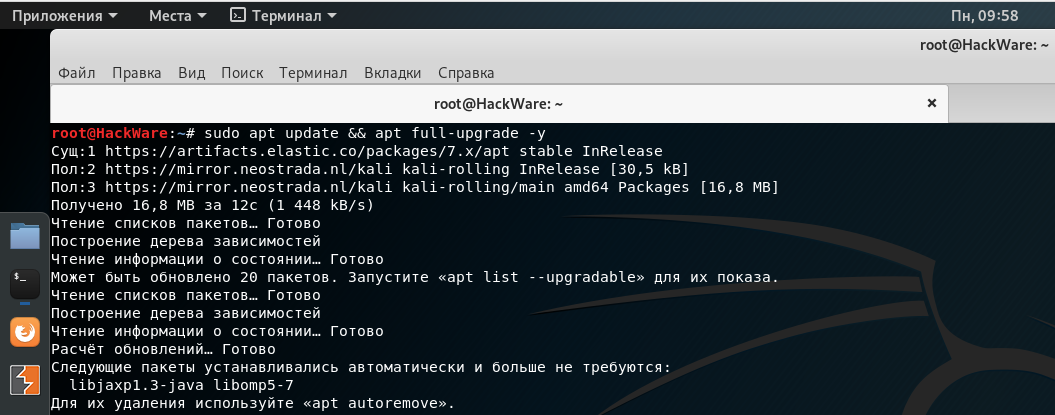
На Debian, Linux Mint, Ubuntu, Kali Linux и их производных удалить ненужные пакеты можно следующим образом:
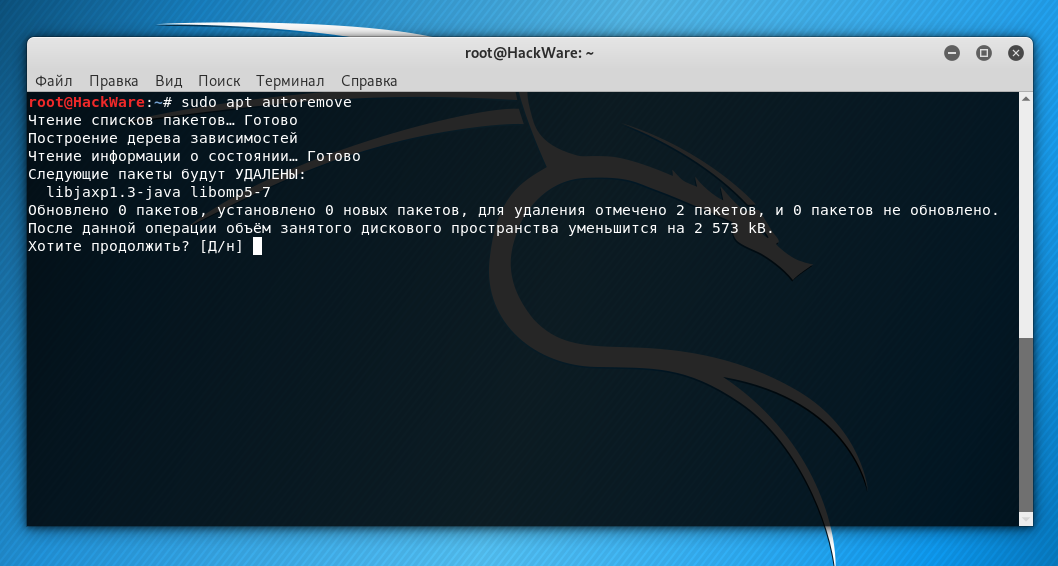
Для Debian и производных предыдущая команда абсолютно безопасна.
В Arch Linux и производных список осиротевших пакетов можно увидеть следующим образом:
Прежде чем переходить к их автоматическому удалению, настоятельно рекомендуется изучить этот список!
Для рекурсивного удаления сироток и их конфигурационных файлов в Arch Linux и производных:

Если осиротевшие пакеты не были найдены, pacman завершит работу с ошибкой: ошибка: не задано целей (для справки используйте -h). Это ожидаемо, поскольку pacman -Rns не получил аргументов.
7. Очистка журналов systemd
Со временем, в некоторых системах логи системы начинают занимать гигабайты на жёстком диске. Просмотреть журналы и освободить место вы можете с помощью команды journalctl, подробности смотрите в статье «Как использовать journalctl для просмотра системных логов Linux».
Чтобы увидеть, сколько место занимают журналы, выполните:
Чтобы удалить все записи, оставив только записей на 100 мегабайт, выполните:
Либо для удаления всех записей в системном журнале, старше одной недели:
8. Файлы в директории /lost+found
В папку /lost+found сохраняются файлы, которые были найдены после проверки файловой системы диска. Обычно такие проверки выполняются после внезапной перезагрузки системы или в случае признаков проблем с диском.
Найденные файлы обычно повреждены. Их цель — сохранить данные, которые в случае исправления ошибок на файловой системе были бы совсем утеряны.
Папка /lost+found может быть пустой (если не было проблем с диском). В случае если там есть файлы, то вы можете их просмотреть и, при желании, удалить.
9. Очистка PHP сессий
Иногда веб-приложений из-за бага могут создать бесчисленное количество сессий. Проверьте директорию /var/lib/php/sessions/ на предмет слишком большого количества файлов.
(БОНУС) 10. Проанализируйте файлы Docker
Не удаляйте бездумно файлы Docker. Я привожу пример этой директории только по той причине, что она привлекла моё внимание из-за просто фантасмагоричного размера — и это при том, что я Docker’ом фактически не пользуюсь — буквально несколько раз попробовал, чтобы увидеть, что это такое.
Самой большой папкой является /var/lib/docker/overlay2/. Для анализа занимаемого места на диске выполните:
Заключение
Итак, мы рассмотрели, какие файлы можно удалить из Linux практически без потери информации. Кроме рассмотренных директорий, которые можно очистить как на удалённой системе с веб-сервером, так и на домашнем компьютере, пользователям с графическим рабочим столом следует обратить внимание на такие директории как:
/Downloads (ваши скаченные файлы)
Их НЕ нужно удалять, но стоит проанализировать. Например, вы можете выяснить, что веб-браузер на вашем компьютере имеет кэш в несколько гигабайт и что вы можете их освободить (рекомендуется делать средствами веб-браузера, а не удалять файлы напрямую).
Если я пропустил какие-то директории с файлами, которые можно безболезненно удалить, то пишите их в комментариях!
Источник











